Zamierzasz przejść na płatności bezgotówkowe i zastanawiasz się, jak obsługiwać terminal płatniczy? Przeczytaj instrukcję krok po kroku – zobacz jak zainstalować i użytkować terminal.
Artykuł powstał dzięki odpłatnej współpracy z marką Santander Bank Polska.
Stale rosnąca popularność transakcji bezgotówkowych sprawia, że coraz więcej sklepów stacjonarnych i punktów usługowych decyduje się na zakup terminala. W tym artykule opiszemy krok po kroku jak zainstalować terminal oraz przeprowadzić transakcję bezgotówkową za pomocą terminalu płatniczego.
UWAGA! Do 31 października możesz zdobyć bonus 400 zł za otwarcie Konta Firmowego Godnego Polecenia wraz z terminalem płatniczym. Aby skorzystać oferty Santander Bank Polska i otrzymać zwrot 400 zł, wypełnij wniosek i załóż Konto Firmowe Godne Polecenia już teraz.
Oferta jest dla osób, które do tej pory nie były klientami firmy Elavon i prowadzą jednoosobową działalność gospodarczą. Wystarczy, że założysz konto firmowe w Santander Bank Polska i wyrazisz zapotrzebowanie na terminal płatniczy. Otwórz Konto Firmowe Godne Polecenia z terminalem!
Większość przedsiębiorców wie, dlaczego warto kupić terminal płatniczy. Problemy mogą pojawić się z obsługą. Sposób instalacji i obsługa terminali płatniczych jest uzależniona od wybranego modelu. Poniższy artykuł o tym jak obsługiwać terminal płatniczy przyda Ci się, jeśli zdecydujesz się na zakup terminala.
JAK ZAINSTALOWAĆ MOBILNY TERMINAL PŁATNICZY?
Zamontuj papier
Instalację terminala płatniczego zacznij od zamontowania rolki papieru. Otwórz pokrywę i włóż rolkę papieru stroną z logo do dołu. Koniec papieru musi wystawać na zewnątrz – będzie się wysuwał po każdej transakcji. Zamknij pokrywę terminala.

Połącz z GPRS
- Włącz terminal przyciskając dłużej zielony przycisk ENTER. Pamiętaj, że do poprawnego działania terminal musi być naładowany. Jeśli po włączeniu okaże się, że poziom baterii jest niski, podłącz go do ładowarki.
- Terminal samodzielnie rozpocznie łączenie się z siecią GPRS. W przypadku, gdy mu się nie uda, możesz to zrobić manualnie. Wciśnij przycisk F i przejdź do Menu. Wybierz opcję Terminal → Konfiguracja.
- Na ekranie pojawi się nr profilu, który musisz potwierdzić przyciskiem ENTER a następnie kliknąć TAK. Następnie zobaczysz Wybór sieci GPRS – kliknij Edytuj, a gdy system zapyta o automatyczną rejestrację wybierz NIE. Wyświetlą Ci się dostępne sieci. Wybierz odpowiednią, a następnie zrestartuj terminal.
JAK ZAINSTALOWAĆ STACJONARNY TERMINAL PŁATNICZY?
W przypadku stacjonarnego terminala, do zestawu jest dołączony pin pad, zasilacz i przewód telefoniczny.
Połącz terminal z pin padem i zamontuj papier
Instalację terminala stacjonarnego rozpocznij od zdjęcia tylnej pokrywy terminala. Wepnij łącze pin pada do portu USB Host. Następnie montujemy papier. Otwórz pokrywę i włóż rolkę papieru stroną z logo do dołu. Koniec papieru musi wystawać na zewnątrz – będzie się wysuwał po każdej transakcji. Zamknij pokrywę terminala.

Podłączenie do zasilania
- Podłącz terminal płatniczy do zasilania. Jedną końcówkę zasilacza podepnij do portu z boku terminala (oznaczenie 8V), a wtyczkę włóż do kontaktu.
- Terminal podświetli się i rozpocznie rejestrację do sieci GPRS. W słabych lokalizacjach może się zdarzyć, że będziesz musiał ręcznie wybrać sieć GPRS. Wciśnij przycisk F i przejdź do Menu. Wybierz opcję Terminal → Konfiguracja.
- Na ekranie pojawi się nr profilu, który musisz potwierdzić przyciskiem ENTER, a następnie kliknąć TONOWO. Przy pytaniach o PABX i głuche wybieranie kliknij NIE. Następnie zobaczysz Ustawienia Ethernet. Wciśnij czerwony przycisk CANCEL.
- Potwierdź przyciskiem TAK edytowanie ustawień GPRS, a następnie kliknij EDYTUJ. Gdy system zapyta o automatyczną rejestrację wybierz NIE. Wyświetlą Ci się dostępne sieci. Wybierz odpowiednią sieć, a terminal uruchomi się ponownie.
UWAGA! Jeżeli nie uda Ci się połączyć z siecią, możesz podłączyć kabel telefoniczny. Jeden koniec kabla włóż do gniazda telefonicznego, a drugi do portu terminala z oznaczeniem telefonu.
JAK PODŁĄCZYĆ STACJONARNY TERMINAL PŁATNICZY IP/PSTN?
Do terminala stacjonarnego IP/PSTN dołączone są zasilacz, kabel Ethernet oraz przewód telefoniczny. Ten terminal łączy się z internetem za pomocą routera. Więcej informacji o terminalach przeczytasz w artykule Terminale płatnicze od A do Z – 21 pytań i odpowiedzi.
GDZIE KUPIĆ TERMINAL PŁATNICZY?
Terminal płatniczy możesz kupić za pośrednictwem banku lub poprzez operatora.
Terminal płatniczy z premią 400 zł + darmowe konto firmowe
Kupując terminal płatniczy za pośrednictwem banku możesz liczyć na atrakcyjne promocje. Przykładowo otwierając Konto Firmowe Godne Polecenia (darmowe przez 2 lata) wraz z terminalem płatniczym otrzymasz premię 400 zł.
Ponadto w ramach konta będziesz mógł skorzystać z dodatkowych funkcjonalności:
- eFaktoring – zwiększenie płynności finansowej
- eUmowy – podpisywanie umów online
- eWindykacja – windykacja online
- eKsięgowość – księgowość online w inFakt
- Kantor walutowy Santander
- Leasing – finansowanie urządzeń
W ramach promocji, podstawowe funkcje i działania są przez 2 lata zupełnie za darmo:
| OPŁATY I PROWIZJE W RAMACH PROMOCJI |
OPŁATA |
| Opłata za otwarcie Konta Firmowego Godnego Polecenia |
0 zł |
| Opłata za prowadzenie konta |
0 zł |
| Opłata za wydanie i używanie pierwszej karty debetowej | 0 zł pod warunkiem wyrażenia zgód marketingowych |
| Opłata za wypłaty ze wszystkich bankomatów kraju i za granicą w PLN | 0 zł pod warunkiem wyrażenia zgód marketingowych |
| Opłata za przelewy krajowe w systemie Elixir w bankowości internetowej i mobilnej | 0 zł |
| 10 pierwszych przelewów natychmiastowych BlueCash w miesiącu w bankowości internetowej i mobilnej | 0 zł |
| Opłata za przelew do ZUS i US | 0 zł |
| Opłaty za zlecenie stałe i polecenie zapłaty | 0 zł |
Po 2 latach koszty prowadzenia rachunku firmowego w Santander Bank Polska wynoszą od kilku do kilkunastu złotych. Na szczęście nadal będziesz mógł uniknąć opłat wykonując dwie czynności. Po 1, aby nie płacić za konto w danym miesiącu wystarczy zrobić przelew do ZUS/US na 200 zł. Po 2, warunkiem niepłacenia za kartę debetową jest wykonanie nią operacji na 400 zł.

Przejdź na stronę banku i otwórz konto firmowe z premią
Oferta jest dla osób, które do tej pory nie były klientami firmy Elavon i prowadzą jednoosobową działalność gospodarczą. 400 zł premii za terminal płatniczy otrzymasz jeśli aktywujesz terminal w ciągu 6 miesięcy od otwarcia konta. Zapotrzebowanie na terminal płatniczy możesz zgłosić podczas otwierania konta firmowego.
Zakup u operatora
Z kolei decydując się na zakup poprzez operatora masz kilku największych operatorów płatności. Rozważ ich oferty zapoznając się z rankingiem terminali płatniczych.
JAK OBSŁUGIWAĆ TERMINAL PŁATNICZY?
Po zainstalowaniu i skonfigurowaniu terminala płatniczego przyszła pora na jego obsługę. Instrukcja jak obsługiwać terminal płatniczy pomoże Ci wykonać wszystkie czynności niezbędne do przyjęcia płatności bezgotówkowej.
Wpisz kwotę transakcji
W momencie, gdy klient poinformuje o chęci zapłaty w formie bezgotówkowej sięgamy po terminal.
Pierwszym krokiem jest wpisanie kwoty transakcji. Po wpisaniu kwoty na terminalu wystarczy zaakceptować ją zielonym przyciskiem „Enter”. Jeśli się pomylisz, należy użyć czerwonego przycisku „Kasuj” i wpisać kwotę od nowa. Kwotę można poprawić także z pomocą żółtego przycisku. Po prawej stronie od przycisku „0” znajduje się przycisk, który umożliwia postawienie przecinka i przejście do dziesiętnych i setnych części kwoty transakcji.
Kwota na terminalu jest wyświetlana, dzięki czemu, klient może sprawdzić, czy kasjer prawidłowo wprowadził wartość transakcji. Oczywiście nie zwalnia to kasjera z obowiązku ustnego poinformowania klienta o kwocie należności.
Wybierz metodę płatności
Terminal płatniczy umożliwia przeprowadzenie transakcji kartą na trzy sposoby:
- umieszczenie karty w terminalu,
- przeciągnięcie jej przez czytnik po prawej stronie,
- płatność zbliżeniową.
Jeśli klient wybierze pierwszą lub drogą formę, poinstruuj jak należy umieścić lub przeciągnąć kartę. Może to również zrobić osobiście, ale pamiętaj, aby po zainicjowaniu płatności oddać kartę w ręce klienta.
W przypadku formy zbliżeniowej, poprośmy klienta, aby przybliżył kartę płatniczą lub telefon do czytnika. Jeśli przeciągnięcie karty przez czytnik nie pozwoli na zainicjowanie płatności, wówczas wsuń ją do terminala. W przypadku starszych kart płatniczych, problemy z odczytaniem chipu przez czytnik metodą przeciągnięcia zdarzają się dosyć często.
Wprowadzanie kodu PIN
W przypadku transakcji na kwotę powyżej 100 złotych, finalizacja transakcji jest możliwa jedynie po wpisaniu kodu PIN. W tym celu należy przekazać terminal klientowi i poprosić o wpisanie kodu i zaakceptowanie go zielonym przyciskiem.
Terminal płatniczy może współpracować z pin padem, czyli urządzeniem, które znajduje się cały czas przed klientem. Wówczas, klient wprowadza kod pin na pin padzie. Urządzenie to można połączyć z terminalem przy pomocy kabla lub bezprzewodowo.
Jeśli klient się pomyli lub wprowadzony PIN będzie nieprawidłowy, poproś o ponowienie próby. Po wpisaniu kodu PIN należy odczekać kilka sekund na autoryzację. W przypadku przeciążonych systemów płatniczych, autoryzacja może trwać do kilkunastu sekund.
2. Kredyt gotówkowy BNP Paribas – do 200 tys. zł na otwarcie firmy
3. Telefony firmowe w PLAY – od 43 zł brutto
Wydruk paragonu i potwierdzenia
Po pomyślnej autoryzacji urządzenie drukuje paragon, który pozostaje w posiadaniu sprzedawcy. Klikasz zielony przycisk i pytasz klienta, czy chce otrzymać potwierdzenie płatności. Jeśli klient wyrazi taką chęć, naciśnij zielony przycisk „Enter”. Jeśli klient podziękuje za potwierdzenie, klikasz czerwony przycisk „Kasuj”.
W zależności od decyzji klienta, terminal wydrukuje kopię paragonu lub kopię i potwierdzenie transakcji. W większości przypadków jest to ostatni krok, który wieńczy całą transakcję. Jeśli po czasie będziesz chciał ponownie wydrukować paragon z tej transakcji, wystarczy nacisnąć przycisk „Menu”, przejść do historii transakcji i wybrać odpowiednią transakcję.
W niektórych sytuacjach, do sfinalizowania transakcji potrzebny jest również podpis klienta. Takie sytuacje zdarzają się np. w przypadku płatności kartą przy dostawach kurierskich. Wówczas, przekazujesz klientowi terminal lub czytnik, na którym może złożyć podpis. Akceptujesz go zielonym przyciskiem, co pozwoli na zakończenie bieżącej transakcji.
JAK PRZEPROWADZIĆ TRANSAKCJĘ BLIK?
Za pomocą nowoczesnego terminala płatniczego możesz przeprowadzić również mobilną płatność BLIK. W tym celu wybierasz tą formę płatności i kwotę, a następnie instruujesz klienta, co powinien zrobić na terminalu lub pin padzie:
- uruchomić bankową aplikację mobilną i wybrać opcję BLIK,
- wprowadzić na terminalu sześciu cyfr kodu wyświetlanego na ekranie smartfona i zaakceptowanie go zielonym przyciskiem,
- zaakceptować płatność BLIK na swoim smartfonie.
Wydruk paragonu nastąpi po zaakceptowaniu przez klienta płatności BLIK na smartfonie.
Płatność BLIK cieszy się coraz większą popularnością ze strony klientów doceniających szybkie i wygodne płatności bezgotówkowe. Warto zatem wyposażyć swój sklep lub punkt obsługowy w terminal płatniczy, który obsługuje płatności mobilne.
CO W PRZYPADKU PROBLEMÓW Z AKCEPTOWANIEM TRANSAKCJI?
Zdarzają się sytuacje, w których prawidłowo przeprowadzana płatność nie jest akceptowana przez terminal płatniczy. W takich sytuacjach należy ustalić, co jest przyczyną tego problemu. Jeśli przyczyną jest brak środków na koncie, wówczas terminal poinformuje o tym.
Czasami błąd jest spowodowany chwilowymi problemami technicznymi lub tym, że klient po raz pierwszy wykorzystuje kartę płatniczą. W takiej sytuacji wystarczy zazwyczaj jeszcze raz wpisać kod PIN. Jeśli jednak nie potrafisz rozwiązać problemu technicznego, wówczas musisz przeprosić klienta i poprosić o wybór innej metody płatności lub całkowicie anulować transakcję.
SAMODZIELNY TERMINAL CZY TERMINAL Z PIN PADEM?
Wybierając odpowiedni terminal płatniczy, warto zastanowić się nad tym, czy wystarczy Ci sam terminal, czy potrzebujesz również pin pada. Urządzenie to jest stosowane w sklepach stacjonarnych i punktach usługowych, ponieważ sprawia, że transakcja jest dużo szybsza i prostsza. Nie musisz przekazywać terminala w ręce klienta, ponieważ kod PIN jest wprowadzany na pin padzie połączonym z terminalem kablem lub bezprzewodowo.
Sam terminal jest dogodną opcją w przypadku transakcji „terenowych” zawieranych np. przez kuriera lub dostawcy jedzenia. Wówczas dwa urządzenia byłyby mało praktyczne.
KOSZTY TERMINALA PŁATNICZEGO
Dzięki programowi Polska Bezgotówkowa możesz liczyć na bardzo atrakcyjną ofertę na terminal płatniczy:
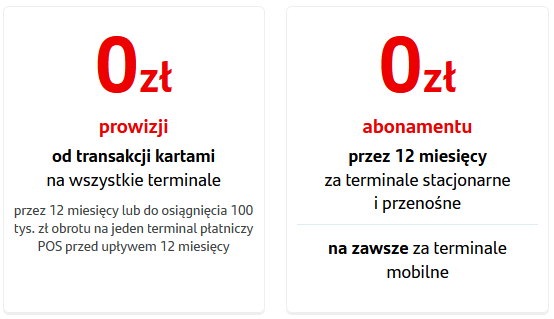
Jeszcze ciekawiej wychodzi oferta na terminal, jeśli zakupisz go za pośrednictwem Santander Bank Polska:
- 0zł abonamentu przez 9 miesięcy za terminale stacjonarne i przenośne (łącznie z programem polska bezgotówkowa nie zapłacisz abonamentu przez 21 miesięcy),
- 500zł na zakupy w sklepach RTV Euro AGD dla pierwszych 600 uczestników promocji, którzy w ciągu pierwszych 3 m-cy osiągną obrót z transakcji netto realizowanych z wykorzystaniem Terminali Promocyjnych na kwotę min. 30 000 zł.
Bez względu na to, czy wybierzesz samodzielny terminal czy terminal z pin padem, razem z terminalem możesz mieć darmowe konto firmowe. Konto firmowe z terminalem to podwójne korzyści dla przedsiębiorcy: terminal za 0 zł i darmowe Konto Firmowe Godne Polecenia w Santander Bank Polska. Przejdź na stronę banku i otwórz konto firmowe z terminalem płatniczym.
Płatna współpraca z marką Santander Bank Polska







Czy firma przeprowadza szkolenie z obsługi terminala? Bo jak za darmo to nie ma??